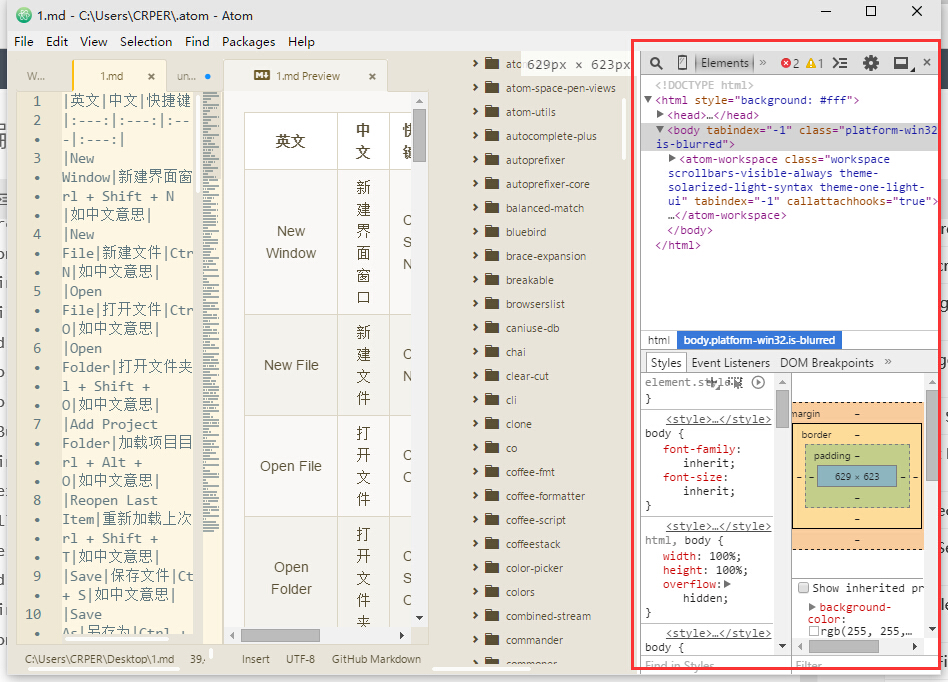基础
启动界面
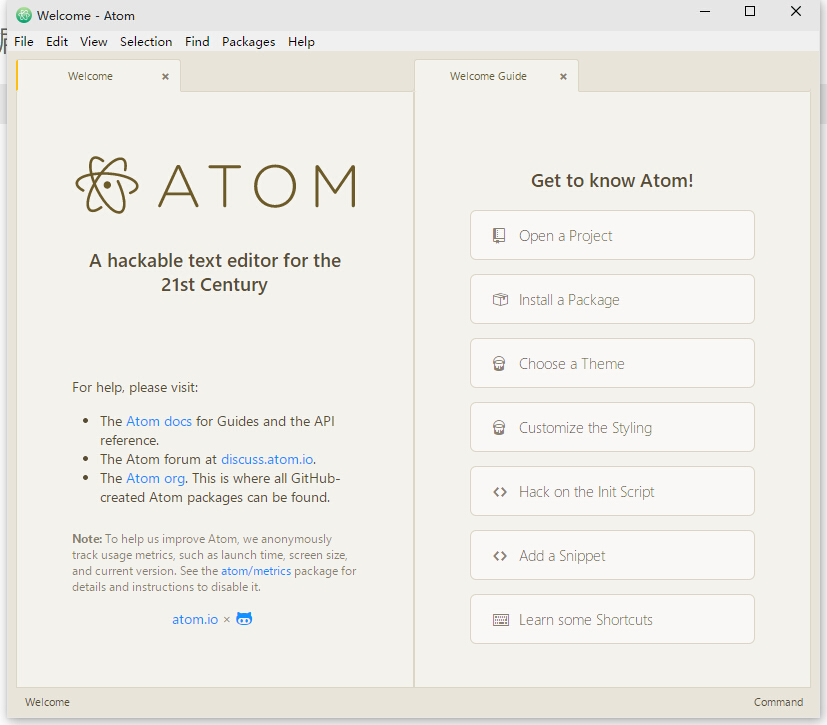
菜单栏-分为六大块:
- File — 文件的保存打开,项目的保存打开,最后一次的项目加载,关闭及设置中心,以及用户自定义的配置(配置文件,初始化脚本,样式风格,代码片段,快捷键配置文件)等
- Edit — 文件编辑的操作,文件编码格式,及行跳转等
- View — 重载页面,全屏,字体大小的缩放等
- Find — 都是关于查询的 ,跟 sublime text 极其相似,快捷键基本一样
- Package — 包,就是插件列表的集合点
- Help — 帮助文档,软件更新,协议等
设置中心 File=>Settings
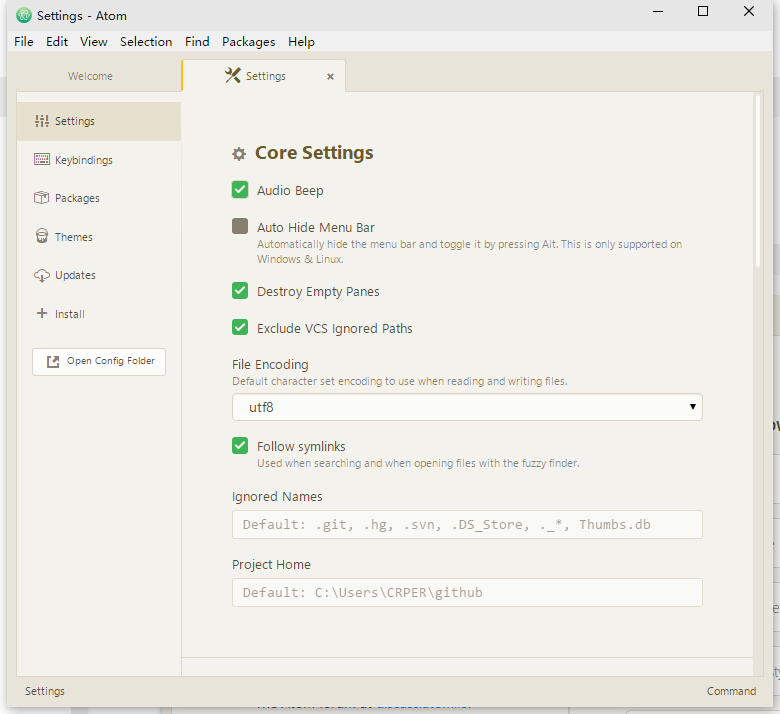
左边侧栏,自上而下分为六大部分:
-
Settings — 全局设置,可以设置文件的编码,菜单栏是否显示,忽略文件,文档缩进,字体大小,项目主目录等,这个比 sublime text 人性化,简洁明了的配置
-
Keybindings — 快捷键配置,默认快捷键都汇总于此了,很方便查询对应的快捷键的功能,也方便修改…人性化
-
Packages — 插件管理中心,可以设置插件,删除插件及禁用,无安装功能
-
Themes —主题管理中心,可以设置主题(支持鼠标选定,也支持写入配置文件生效),管理主题(删除及在线下载主题)
-
Updates — 目前功能只有一个,查询社区包的状态,随时随地的更新已安装的插件,Atom 软件的更新在 HELP 里面
-
Install — 目前分为两栏,自上而下,第一部分是搜索(可以搜索社区的插件),下面一部分会展示目前比较流行的插件(可以直接点击下载使用)
- Open Config Folder — 这一块算不上鼠标操作控制,完全是软件的配置文件集合目录
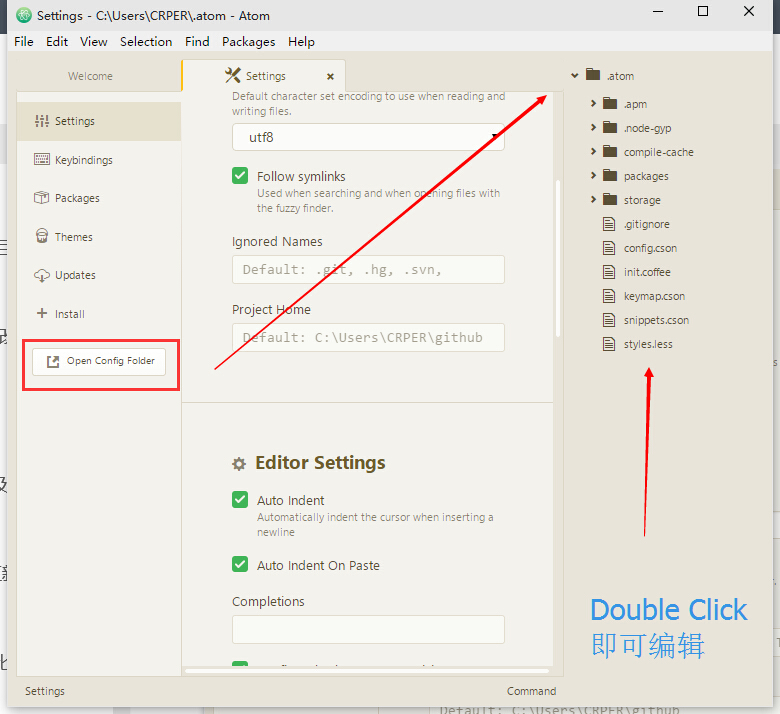
值得注意的是,配置文件的后缀是 cson,而不是 json,但是书写规范又很相似,,醉了…估计是社区搞出来的
常用快捷键–亲测及翻译
| 英文 | 中文 | 快捷键 | 功能 |
|---|---|---|---|
| New Window | 新建界面窗口 | Ctrl + Shift + N | 如中文意思 |
| New File | 新建文件 | Ctrl + N | 如中文意思 |
| Open File | 打开文件 | Ctrl + O | 如中文意思 |
| Open Folder | 打开文件夹 | Ctrl + Shift + O | 如中文意思 |
| Add Project Folder | 加载项目目录 | Ctrl + Alt + O | 如中文意思 |
| Reopen Last Item | 重新加载上次项目 | Ctrl + Shift + T | 如中文意思 |
| Save | 保存文件 | Ctrl + S | 如中文意思 |
| Save As | 另存为 | Ctrl + Shift +S | 如中文意思 |
| Close Tab | 关闭当前编辑文档 | Ctrl + W | 如中文意思 |
| Close Window | 关闭编辑器 | Ctrl + Shift + W | 如中文意思 |
| Undo | 撤销 | Ctrl + Z | 如中文意思 |
| Redo | 重做 | Ctrl + Y | 如中文意思 |
| Cut | 剪切 | Shift + Delete | 如中文意思 |
| Copy | 复制 | Ctrl + Insert | 如中文意思 |
| Copy Path | 复制文档路径 | Ctrl + Shift + C | 如中文意思 |
| Paste | 粘贴 | Shift + Insert | 如中文意思 |
| Select All | 全选 | Ctrl + A | 如中文意思 |
| Select Encoding | 选择编码 | Ctrl + Shift +U | 就是设置文件的编码 |
| Go to Line | 跳转到某行 | Ctrl + G | 支持行列搜索,Row:Column |
| Slect Grammar | 语法选择 | Ctrl + Shift + L | 和Sublime的Syntax设置功能一样 |
| Reload | 重载 | Ctrl+ Alt +R | 重新载入当前编辑的文档 |
| Toggle Full Screen | F11 | 全屏 | 如中文意思 |
| Increase Font Size | 增大字体 | Ctrl + Shift + “+” | Sublime的Ctrl + 也能生效 |
| Decrease Font Size | 减小字体 | Ctrl + Shift + “-“ | Sublime的Ctrl - 也能生效 |
| Toggle Tree View | 展示隐藏目录树 | Ctrl + |Sublime的Ctrl+K,+B这里也可以生效 | |
| Toggle Commadn palette | 全局搜索面板 | Ctrl + Shift + P | 和Sublime的大同小异 |
| Select Line | 选定一行 | Ctrl + L | 如中文意思 |
| Select First Character of Line | 选定光标至行首 | Shift + Home | 如中文意思 |
| Slect End of Line | 选定光标至行尾 | Shift + End | 如中文意思 |
| Select to Top | 选定光标处至文档首行 | Ctrl + Shift + Home | 就是光标处作为分割线,取文档上部分 |
| Select to Bottom | 选定光标处至文档尾行 | Ctrl + Shfit + End | 就是光标处作为分割线,取文档下部分 |
| Find in Buffer | 从缓存器搜索 | Ctrl + F | 与Sublime一致 |
| Replace in Buffer | 高级替换 | Ctrl + Shift + F | 与Sublime一致 |
| Select Next | 匹配选定下一个 | Ctrl + D | 和Sublime一模一样有木有 |
| Select All | 匹配选定所有 | Alt + F3 | 和Sublime一模一样有木有 |
| Find File | 查询文件,选定打开 | Ctrl + P | 与Sublime不一样 |
| Delte End of Word | 删除光标处至词尾 | Ctrl + Del | 如中文意思 |
| Duplicate Line | Ctrl + Shift + D | 如中文意思 | |
| Delete Line | 删除一行 | Ctrl + Shift + K | 如中文意思 |
| Toggle Comment | 启用注释 | Ctrl + / | 与Sublime一致 |
| Toggle developer tools | 打开Chrome调试器 | Ctrl + Alt + I | 神奇啊 |
| Indent | 增加缩进 | Ctrl + [ | 向右缩进 |
| Outdent | 减少缩进 | Ctrl + ] | 向左缩进 |
| Move Line Up | 行向上移动 | Ctrl + up | 如字面意思 |
| Move Line Down | 行向下移动 | Ctrl + Down | 如字面意思 |
| Join Lines | 行链接 | Ctrl + J | 追加 |
| newline-below | 光标之下增加一行 | Ctrl + Enter | 与sublime 一致 |
| editor:newline-above | 光标之上增加一行 | Ctrl + Shift + Enter | 与sublime 一致 |
| pane:show-next-item | 切换编辑的标签页 | Ctrl + Tab | 如中文意思 |
| Fuzzy Finder | 文件跳转面板 | Ctrl + T | 如字面意思 |
| Select Line Move above | 选中行上移 | Ctrl + up | 如中文意思 |
| Select Line Move below | 选中行下移 | Ctrl + down | 如中文意思 |
| Symbol-view | 进入变量、函数跳转面板。 | Ctrl + R | 如中文意思 |
比较新奇的功能,,眼前一亮啊!!似曾相识有木有,CHROME 的 Web 调试器!